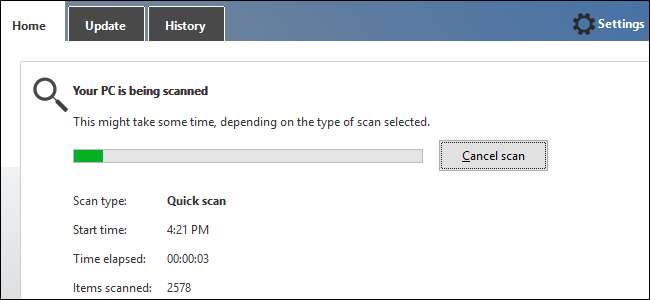
विंडोज डिफेंडर एक मैलवेयर और वायरस स्कैनर है जिसे विंडोज 10 में बनाया गया है। यह उन कार्यों में एक बहुत अच्छा काम करता है, लेकिन आप इसे संभावित रूप से अनवांटेड प्रोग्राम्स (PUPs) के लिए स्कैन करके भी इसे थोड़ा सा गोमांस कर सकते हैं, जैसे ब्राउज़र ब्राउज़रबार, एडवेयर , और अन्य बकवास।
सम्बंधित: विंडोज 10 पर अंतर्निहित विंडोज डिफेंडर एंटीवायरस का उपयोग कैसे करें
विंडोज डिफेंडर का उद्देश्य विंडोज उपयोगकर्ताओं के लिए बेसलाइन, अंतर्निहित वायरस सुरक्षा प्रदान करना है। इसका प्राथमिक लाभ (बिल्ट-इन होने के अलावा) यह है कि यह प्रयोग करने में आसान और आपको सूचनाओं के साथ परेशान नहीं किया। फिर भी, यह जरूरी नहीं कि आपका सबसे अच्छा विकल्प हो। वहाँ बहुतायत है अच्छा तृतीय-पक्ष एंटीवायरस प्रोग्राम यह बेहतर काम करेगा, जिनमें से कुछ मुफ्त हैं और जिनमें से कुछ पीयूपीएस के लिए स्कैन भी हैं। लेकिन अगर आप विंडोज डिफेंडर का उपयोग करते हुए मृत हो गए हैं, तो यहां थोड़ी उपयोगी कार्यक्षमता को जोड़ने का तरीका बताया गया है।
रजिस्ट्री को संपादित करके विंडोज डिफेंडर में PUP स्कैनिंग सक्षम करें
आपको केवल एक सरल रजिस्ट्री हैक करने की आवश्यकता है। आपको हैक से परेशान क्यों होना चाहिए? कार्यक्षमता वास्तव में फिलहाल केवल एंटरप्राइज़ उपयोगकर्ताओं के लिए है। इसका मतलब है कि यह भविष्य के अपडेट में अन्य उपयोगकर्ताओं को रोल आउट कर सकता है, या इसे किसी बिंदु पर पूरी तरह से हटाया जा सकता है। लेकिन अभी के लिए, चूंकि विंडोज डिफेंडर प्रोग्राम वही है, जहां विंडोज स्थापित है, आप इसे सक्षम कर सकते हैं और इसका लाभ उठा सकते हैं।
सम्बंधित: एक समर्थक की तरह रजिस्ट्री संपादक का उपयोग करना सीखना
मानक चेतावनी: रजिस्ट्री संपादक एक शक्तिशाली उपकरण है और इसका दुरुपयोग आपके सिस्टम को अस्थिर या यहां तक कि अक्षम कर सकता है। यह एक बहुत ही सरल हैक है और जब तक आप निर्देशों से चिपके रहते हैं, आपको कोई समस्या नहीं होनी चाहिए। यदि आपने पहले कभी इसके साथ काम नहीं किया है, तो इसके बारे में पढ़ने पर विचार करें रजिस्ट्री संपादक का उपयोग कैसे करें आरंभ करने से पहले। और निश्चित रूप से रजिस्ट्री का बैकअप लें (तथा आपका कंप्यूटर !) परिवर्तन करने से पहले।
आरंभ करने के लिए, रजिस्ट्री संपादक को प्रारंभ करें और "regedit" टाइप करके खोलें। रजिस्ट्री संपादक खोलने के लिए एंटर दबाएं और अपने पीसी में बदलाव करने की अनुमति दें। रजिस्ट्री संपादक में, निम्न कुंजी पर नेविगेट करने के लिए बाएं साइडबार का उपयोग करें:
HKEY_LOCAL_MACHINE \ SOFTWARE \ नीतियां \ Microsoft \ Windows डिफेंडर
इसके बाद, आप विंडोज डिफेंडर कुंजी के तहत एक नया उपकुंजी बनाने जा रहे हैं। विंडोज डिफेंडर आइकन पर राइट-क्लिक करें और नया> कुंजी चुनें। नई कुंजी MpEngine का नाम दें।
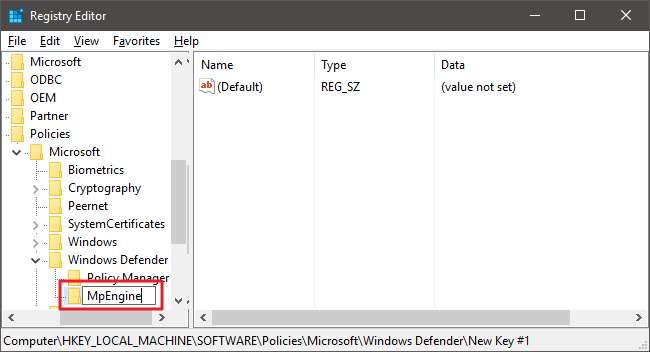
अब, आप MpEngine कुंजी के अंदर एक नया मान बनाने जा रहे हैं। MpEngine आइकन पर राइट-क्लिक करें और नया> DWORD (32-बिट) मान चुनें। नए मान MpEnablePus का नाम दें।
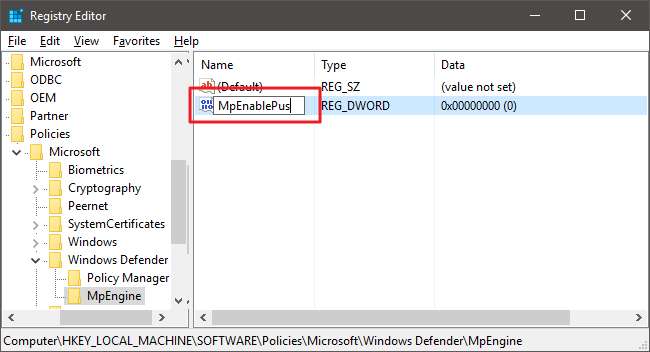
इसके बाद, आप उस मूल्य को संशोधित करने जा रहे हैं। नए MpEnablePus मान को डबल-क्लिक करें और मान को "मूल्य डेटा" बॉक्स में 1 पर सेट करें।
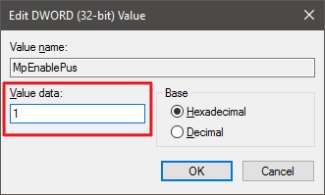
क्लिक करें, OK, रजिस्ट्री संपादक से बाहर निकलें, और उसके बाद अपने कंप्यूटर को पुनरारंभ करें। अब से, जब विंडोज डिफेंडर एक PUP का पता लगाता है, तो यह आपको मानक पॉप-अप चेतावनी के साथ सचेत करेगा।
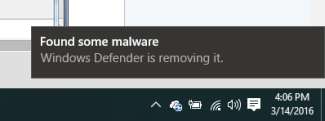
यदि आप वास्तविक ब्लॉक किए गए पीयूपी में खुदाई करना चाहते हैं, तो बस विंडोज डिफेंडर खोलें, इतिहास टैब पर जाएं, और "सभी पता लगाए गए आइटम विकल्प" में ड्रिल करें।
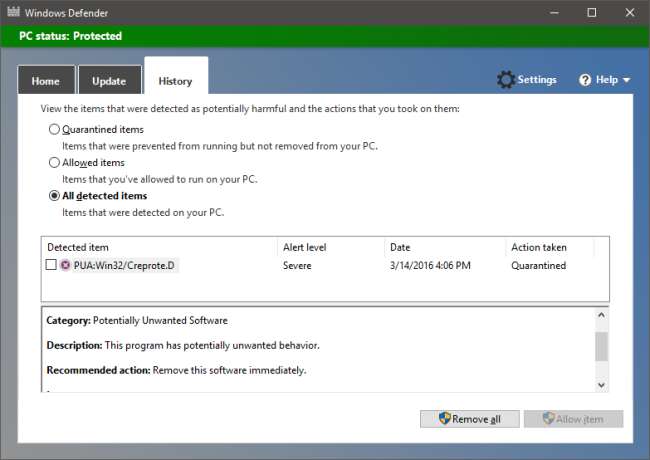
यदि आप Windows Defender में PUPs के लिए स्कैनिंग को अक्षम करना चाहते हैं, तो आपको केवल रजिस्ट्री संपादक को फिर से आग लगाना होगा और MpEnablePus मान को 0 पर सेट करना होगा (या इसे हटाएं) और अपने कंप्यूटर को फिर से चालू करें।
हमारे वन-क्लिक रजिस्ट्री हैक को डाउनलोड करें
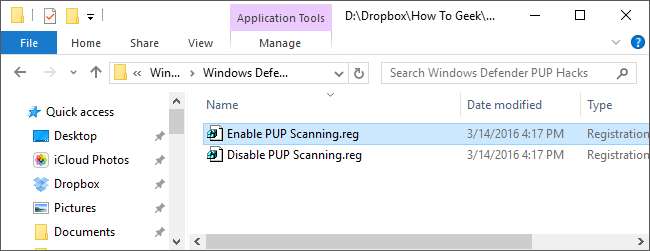
यदि आप खुद को रजिस्ट्री में गोताखोरी की तरह महसूस नहीं करते हैं, तो हमने दो डाउनलोड करने योग्य रजिस्ट्री हैक बनाए हैं जिनका आप उपयोग कर सकते हैं। एक हैक विंडोज डिफेंडर में PUP स्कैनिंग को सक्षम करता है और दूसरा इसे फिर से बंद कर देता है। दोनों निम्नलिखित ज़िप फ़ाइल में शामिल हैं। जिसको आप उपयोग करना चाहते हैं उस पर डबल क्लिक करें, संकेतों के माध्यम से क्लिक करें, और फिर अपने कंप्यूटर को पुनरारंभ करें।
विंडोज डिफेंडर PUP Hacks
सम्बंधित: कैसे अपनी खुद की विंडोज रजिस्ट्री भाड़े बनाने के लिए
ये हैक वास्तव में सिर्फ एक नई MPEngine कुंजी है जिसे हमने .REG फ़ाइल में निर्यात किया है। सक्षम करें PUP स्कैनिंग हैक को चलाना नई कुंजी और MpEnablePus मान को जोड़ता है और मान को 1 पर सेट करता है। चल रहे PUP स्कैनिंग हैक को चलाने से मान 0. पर सेट होता है और यदि आप रजिस्ट्री के साथ फ़िडलिंग का आनंद लेते हैं, तो यह सीखने का समय है। कैसे अपनी खुद की रजिस्ट्री हैक करने के लिए .







